페이지 내 경험 비디오 분석 검토
페이지 내 경험 비디오 분석은 비디오 성능 및 참여도에 대한 분석을 제공합니다. 비디오 분석을 검토하려면 경험을 편집하고 왼쪽 탐색에서경험 분석 > 비디오를클릭합니다.
이 항목에는 다음 섹션이 포함되어 있습니다.
시간 범위 선택
보고서의 기간을 지정하려면 빠른 날짜를 클릭하거나 달력 컨트롤을 사용할 수 있습니다.
빠른 날짜 사용
일련의 빠른 날짜가 페이지 상단에 있습니다. 다음과 같은 빠른 날짜를 사용할 수 있습니다.
- 오늘
- 어제
- 지난 7일
- 지난 30일
- 이번 달 - 달력 월 누계 - 예를 들어 오늘이 3월 17일이면 이 보고서에는 3월 1일부터 3월 17일까지 표시됩니다.
- 지난 달 - 이전 달력달 - 예를 들어 오늘이 2월 14일인 경우 이 보고서에는 1월 1일부터 1월 31일이 표시됩니다.

보고서를 업데이트하려면 빠른 날짜를 클릭합니다.
캘린더 컨트롤 사용
또한 달력 컨트롤을 클릭하여 시작 및 종료 날짜를 선택할 수 있습니다.
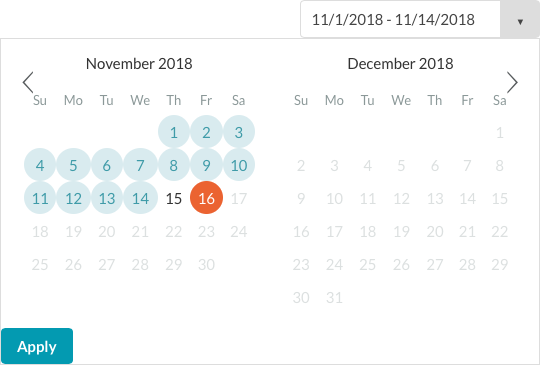
적용을클릭하여 보고서를 업데이트합니다.
보고 시간대
데이터는 계정의 보고 시간대를 기준으로 합니다. 보고 시간대는 보고 데이터의 일일 경계를 계산하는 데 사용합니다. 보고 시간대 설정을 변경하면 앞으로 전달될 데이터에만 영향을 미치고, 변경사항은 소급 적용되지 않습니다. 시간대 설정을 변경하면 변경 사항이 적용된 요일 경계를 볼 때 데이터에 평지점이나 스파이크가 나타날 수 있습니다. 시간대 설정에 대한 업데이트는 즉시 적용되지 않을 수 있으며, 분석 데이터는 시스템에서 변경 사항을 처리할 때까지 이전 설정을 계속 참조할 수 있습니다.
보고 시간대는 계정 설정의 일부로 구성할 수 있습니다. 보고 시간대 변경에 대한 자세한 내용은계정 설정 관리를참조하십시오.
성능 분석 검토
성능 분석을 검토하려면 왼쪽 탐색에서익스피리언스 분석 > 비디오를 클릭한 다음 페이지 머리글에서퍼포먼스를클릭합니다. 기본적으로 성능 데이터는비디오에의해 표시됩니다. 경험의 비디오에 대한 다음 데이터가 표시됩니다.
- 동영상 이름 및 ID
- 비디오 시청 횟수 - 비디오가 재생되기 시작한 횟수로, 스트리밍이 시작되었을 때 기록됩니다(되감기 또는 다시 재생은 포함되지 않음). 단, 이는 각 시청자를 세는 단위가 아닙니다.
- 비디오 노출수 - 비디오가 플레이어에 로드되어 상호 작용할 준비가 된 횟수입니다.
- 재생률 (%) - 비디오를 로드한 후 재생한 사용자의 비율 (비디오 조회수를 비디오 노출수로 나눈 값)
- 평균 시청 시간 - 시청자가동영상을 시청한 평균 시간입니다.
- 평균 시청 비율 - 시청한비디오의 평균 백분율 (평균 시청 시간을 비디오 길이로 나눈 값)
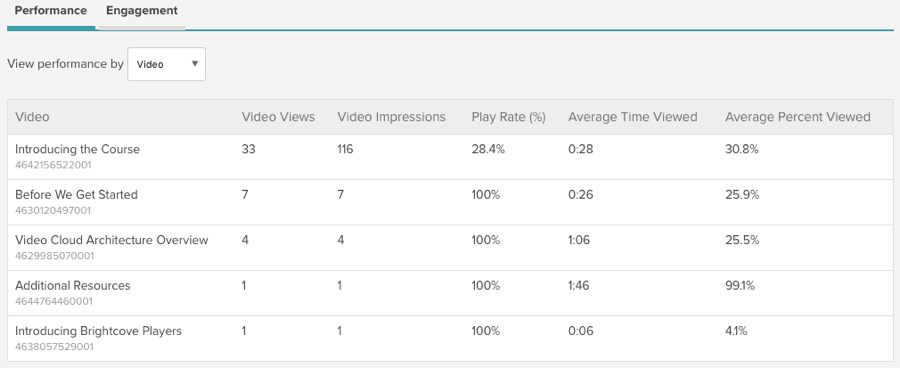
장치를 선택하여 장치별로성능을 봅니다. 가능한 장치 유형은 다음과 같습니다.
- 데스크탑 - 데스크탑 및 노트북 컴퓨터 포함
- 태블릿 - 아이 패드, 안드로이드 태블릿 등이 포함되어 있습니다.
- 휴대전화 - 휴대 전화
- 커넥티드 TV/게임 콘솔/컴패니언 디바이스 - 스마트 TV, 셋톱박스 및 게임 콘솔 포함
- 기타 - 위의 내용 중 하나에 매핑되지 않은 사용자 에이전트의 경우
공연은국가및날로도볼 수 있습니다.
경험의 비디오에 대한 다음 데이터가 표시됩니다.
- 장치 유형
- 비디오 시청 횟수 - 비디오가 재생되기 시작한 횟수로, 스트리밍이 시작되었을 때 기록됩니다(되감기 또는 다시 재생은 포함되지 않음). 단, 이는 각 시청자를 세는 단위가 아닙니다.
- 비디오 노출수 - 비디오가 플레이어에 로드되어 상호 작용할 준비가 된 횟수입니다.
- 재생률 (%) - 비디오를 로드한 후 재생한 사용자의 비율 (비디오 조회수를 비디오 노출수로 나눈 값)
- 평균 시청 시간 - 시청자가동영상을 시청한 평균 시간입니다.
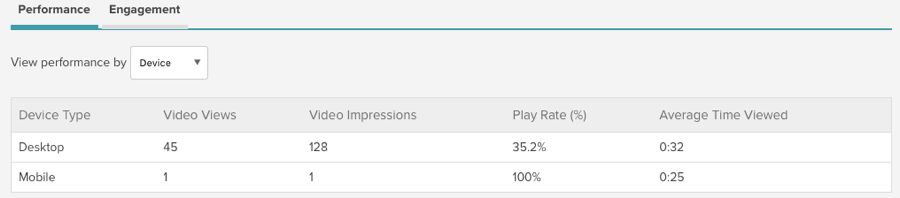
참여 분석 검토
성과 분석을 검토하려면 왼쪽 탐색에서경험 분석 > 비디오를클릭한 다음 페이지 머리글에서참여를클릭합니다. 기본적으로 참여 데이터는비디오별로표시되지만일별로표시될 수도 있습니다.
참여 분석에는 경험 내 동영상에 대한 다음 데이터가 표시됩니다.
- 동영상 이름 및 ID
- 참여도 점수 - 비디오 조회수당 평균 시청률 (모든 시청률을 비디오 조회수 수로 나눈 값) 입니다. 계산 방법에 대한 자세한 내용은비디오 참여 점수 계산을참조하십시오.
- 1% 조회수 - 동영상의 1% 지점에서 기록된 조회수
- 조회수 25% - 동영상의 25% 포인트에서 기록된 조회수
- 조회수 50% - 동영상의 50% 지점에서 기록된 조회수
- 75% 의 조회수 - 동영상의 75% 지점에서 기록된 조회수 수
- 100% 에서의 조회수 - 동영상의 100% 지점에서 기록된 조회수
- 소셜 공유 - 동영상이 소셜 미디어 계정에 공유된 횟수
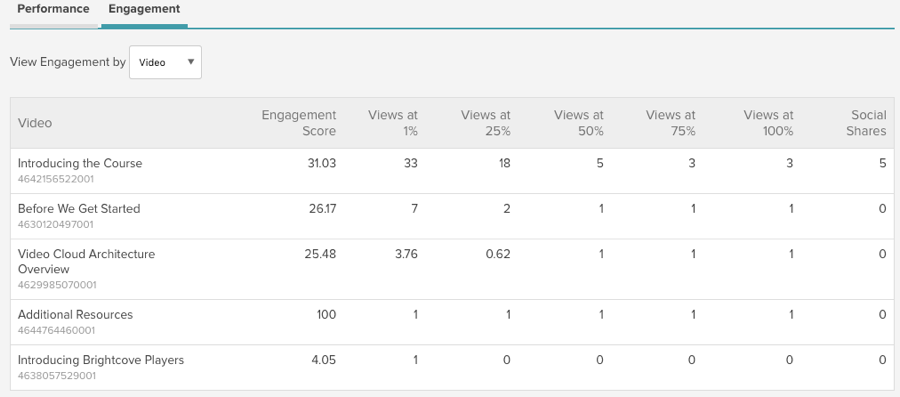
 고객 지원 문의
고객 지원 문의 시스템 상태
시스템 상태
